word2010页眉库中添加自定义页眉的操作方法
来源:金桥电子网
时间:2023-04-05 20:18:40 129浏览 收藏
最近发现不少小伙伴都对文章很感兴趣,所以今天继续给大家介绍文章相关的知识,本文《word2010页眉库中添加自定义页眉的操作方法》主要内容涉及到等等知识点,希望能帮到你!当然如果阅读本文时存在不同想法,可以在评论中表达,但是请勿使用过激的措辞~
亲们或许不知道word2010页眉库中怎样添加自定义页眉的详细操作,那么今天小编就讲解word2010页眉库中添加自定义页眉的操作方法哦,希望能够帮助到大家呢。
word2010页眉库中添加自定义页眉的操作方法

例如单击“插入”功能区的“表格”按钮,可以从“快速表格库”中选择已经预格式化的表格,
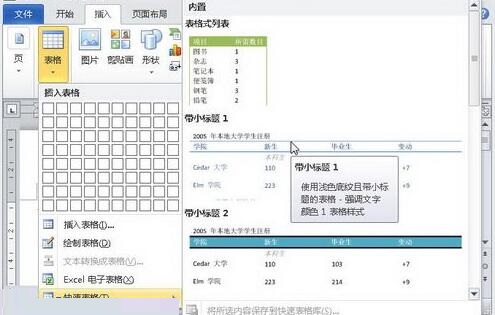
word2010中的库主要集中在“插入”功能区,用户也可将自定义的设置添加到特定的库中,以便减少重复操作。下面以在页眉库中添加自定义页眉为例,具体操作如下:
打开word2010文档窗口,切换到“插入”功能区。在“页眉和页脚”分组中单击“页眉”按钮,
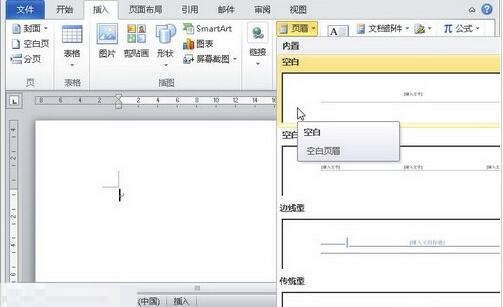
编辑页眉文字,并进行版式设置。选中编辑完成的页眉文字,单击“页眉和页脚”分组中“页眉”按钮,并在打开的页眉库中单击“将所选内容保存到页眉库”命令,
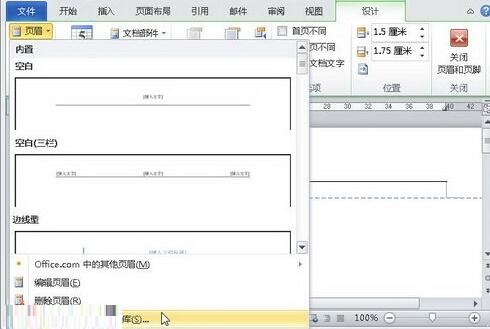
打开“新建构建模块”对话框,分别输入“名称”和“说明”,其它选项保持默认设置,并单击“确定”按钮,

对话框若用户需要插入自定义的页眉,则只需从word2010页眉库中选择即可。
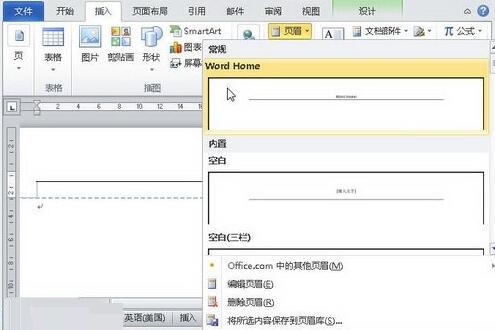
以上这里为各位分享了在word2010页眉库中添加自定义页眉的操作方法。有需要的朋友赶快来看看本篇文章吧。
今天关于《word2010页眉库中添加自定义页眉的操作方法》的内容就介绍到这里了,是不是学起来一目了然!想要了解更多关于的内容请关注golang学习网公众号!
-
501 收藏
-
501 收藏
-
501 收藏
-
501 收藏
-
501 收藏
-
388 收藏
-
316 收藏
-
376 收藏
-
501 收藏
-
147 收藏
-
426 收藏
-
327 收藏
-
155 收藏
-
261 收藏
-
266 收藏
-
370 收藏
-
114 收藏
-

- 前端进阶之JavaScript设计模式
- 设计模式是开发人员在软件开发过程中面临一般问题时的解决方案,代表了最佳的实践。本课程的主打内容包括JS常见设计模式以及具体应用场景,打造一站式知识长龙服务,适合有JS基础的同学学习。
- 立即学习 543次学习
-

- GO语言核心编程课程
- 本课程采用真实案例,全面具体可落地,从理论到实践,一步一步将GO核心编程技术、编程思想、底层实现融会贯通,使学习者贴近时代脉搏,做IT互联网时代的弄潮儿。
- 立即学习 516次学习
-

- 简单聊聊mysql8与网络通信
- 如有问题加微信:Le-studyg;在课程中,我们将首先介绍MySQL8的新特性,包括性能优化、安全增强、新数据类型等,帮助学生快速熟悉MySQL8的最新功能。接着,我们将深入解析MySQL的网络通信机制,包括协议、连接管理、数据传输等,让
- 立即学习 500次学习
-

- JavaScript正则表达式基础与实战
- 在任何一门编程语言中,正则表达式,都是一项重要的知识,它提供了高效的字符串匹配与捕获机制,可以极大的简化程序设计。
- 立即学习 487次学习
-

- 从零制作响应式网站—Grid布局
- 本系列教程将展示从零制作一个假想的网络科技公司官网,分为导航,轮播,关于我们,成功案例,服务流程,团队介绍,数据部分,公司动态,底部信息等内容区块。网站整体采用CSSGrid布局,支持响应式,有流畅过渡和展现动画。
- 立即学习 485次学习
